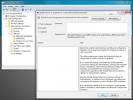0% पर अटके विंडोज अपडेट कैसे ठीक करें
विंडोज 10 को हर महीने कई शेड्यूल किए गए अपडेट मिलते हैं; सामान्य रूप से संचयी अद्यतन, एंटीवायरस परिभाषा अद्यतन, सुरक्षा पैच और बहुत कुछ है। आपके सिस्टम के चलने के दौरान कुछ अपडेट डाउनलोड और इंस्टॉल हो जाएंगे जबकि अन्य को फिर से शुरू करने की आवश्यकता होगी।
विंडोज अपडेट 0% पर अटक गया [FIX]
Windows अद्यतन अभी भी समस्याओं में चलते हैं और इन समस्याओं को स्थापना प्रक्रिया के किसी भी भाग में वितरित किया जा सकता है। एक अपडेट डाउनलोड करना और अटक जाना शुरू हो सकता है, यह दिखा सकता है कि यह डाउनलोड हो रहा है लेकिन 0% से आगे कभी नहीं बढ़ सकता है, यह डाउनलोड और इंस्टॉल करना शुरू कर सकता है लेकिन बीच में या 0% पर अटक जाता है। अभी भी कई किंक हैं जिन्हें बाहर काम करने की आवश्यकता है।
Windows 10 को पुनरारंभ करें
यदि आपके पास एक विंडोज 10 अपडेट है जो डाउनलोड या इंस्टॉल करने में अटक गया है, तो आपको सबसे पहले अपने सिस्टम को पुनरारंभ करना चाहिए।
- को खोलो प्रारंभ मेनू और जाएं पावर> पुनः प्रारंभ करें.
- सिस्टम के पुनरारंभ होने के बाद, खोलें सेटिंग्स ऐप.
- के पास जाओ अद्यतन और सुरक्षा सेटिंग्स का समूह।
- को चुनिए विंडोज सुधार टैब और अद्यतन के लिए जाँच फिर।
- पता चला है कि किसी भी अद्यतन डाउनलोड करने के लिए शुरू हो जाएगा, या जो डाउनलोड किया गया है स्थापित करने के लिए शुरू हो जाएगा।
हटाएं और फिर से डाउनलोड करें
विंडोज अपडेट कभी-कभी उन त्रुटियों से डाउनलोड होते हैं जो उन्हें सही तरीके से स्थापित करने से रोकते हैं। यदि अपडेट अटका हुआ है, तो इसे हटा दें और इसे फिर से डाउनलोड करें।
- खुला हुआ फाइल ढूँढने वाला.
- निम्नलिखित पेस्ट करें स्थान बार में और Enter दर्ज करें।
सी: \ WINDOWS \ SoftwareDistribution \ डाउनलोड
- फ़ाइलों को हटाएँ यहाँ। इन्हें हटाने के लिए आपको व्यवस्थापक अधिकारों की आवश्यकता होगी।
- को खोलो सेटिंग्स ऐप और जाएं अद्यतन और सुरक्षा. चुनते हैं विंडोज सुधार.
- अद्यतन के लिए जाँच फिर से और विंडोज 10 उन्हें फिर से डाउनलोड करेगा।

अन्य अद्यतन स्थापित करें
डाउनलोड या इंस्टॉलेशन के दौरान आपके पास एक या दो अपडेट अटके रह सकते हैं, जबकि अन्य स्थापित होने के लिए तैयार हैं या आपके सिस्टम को पुनरारंभ करने की आवश्यकता है। उन सभी को पहले स्थापित करें, और प्रक्रिया को समाप्त करने के लिए आवश्यकतानुसार सिस्टम को पुनरारंभ करें। जो अपडेट अटका हुआ है, वह अपने स्वयं के इंस्टॉलेशन के साथ आगे बढ़ने से पहले स्थापित किए जाने वाले अन्य अपडेट पर निर्भर हो सकता है।

ट्रबलशूटर चलाएं
विंडोज 10 में विंडोज अपडेट के लिए एक समस्या निवारक है क्योंकि इसके साथ समस्याएं काफी सामान्य हैं।
- को खोलो सेटिंग्स ऐप और जाएं अद्यतन और सुरक्षा.
- को चुनिए समस्या निवारण टैब।
- चुनते हैं विंडोज सुधार समस्या निवारक को चलाने और सभी सुधारों को लागू करने की अनुशंसा करता है।

डिस्क स्थान की जाँच करें
विंडोज 10 सामान्य रूप से स्टोरेज स्पेस का थोड़ा सा भंडार रखता है विंडोज ड्राइव ताकि यह बिना किसी परेशानी के चल रहे अपडेट को इंस्टॉल कर सके। यदि आप बदल गए हैं आरक्षित भंडारण बंद, और आप डिस्क स्थान पर कम हैं, यह अद्यतन फ़ाइलों को डाउनलोड करने या स्थापित करने से रोक सकता है।
विंडोज ड्राइव पर डिस्क स्थान की जांच करें और सुनिश्चित करें कि आपके पास कम से कम 20GB मुक्त स्थान है। यदि आप नहीं करते हैं, तो कुछ स्थान साफ़ करें और अपडेट को फिर से डाउनलोड / इंस्टॉल करने का प्रयास करें।
Windows अद्यतन सेवा को पुनरारंभ करें
Windows अद्यतन सेवा को पुनरारंभ करने से डाउनलोड / इंस्टॉलेशन भी शुरू हो सकता है।
- थपथपाएं विन + आर कीबोर्ड रन बॉक्स खोलने के लिए शॉर्टकट।
- इसमें निम्नलिखित दर्ज करें और Enter कुंजी टैप करें।
services.msc
- के लिए देखो विंडोज अपडेट सेवा और इसे राइट-क्लिक करें।
- चुनते हैं पुनर्प्रारंभ करें संदर्भ मेनू से।
- सेटिंग ऐप पर वापस लौटें और फिर से अपडेट के लिए जाँच करें.

अपडेट को मैन्युअल रूप से डाउनलोड और इंस्टॉल करें
Microsoft के पास इसकी संपूर्ण अद्यतन सूची ऑनलाइन उपलब्ध है। उपयोगकर्ता विंडोज 10 के अंदर से अपडेट इंस्टॉल करने के लिए बाध्य नहीं हैं। हम इसे सिर्फ इसलिए करते हैं क्योंकि यह आसान है। यदि आप विंडोज अपडेट से अपडेट इंस्टॉल करने में असमर्थ हैं, ऑनलाइन कैटलॉग पर जाएं, उस अपडेट को खोजें जिसे आप इंस्टॉल और डाउनलोड करना चाहते हैं।

निष्कर्ष
एक Windows अद्यतन सभी प्रकार के कारणों से अटक सकता है। कभी-कभी, अधिक अपडेट उपलब्ध होने तक प्रतीक्षा करना और तब देखना अच्छा होता है, जब तक कि अटक गया अपडेट डाउनलोड या इंस्टॉल नहीं हो जाता। अभी भी कुछ समस्याएं हैं जिनके अपडेट के साथ काम करने की आवश्यकता है और जब Microsoft ने चीज़ों में बहुत सुधार किया है, तो एक लंबा रास्ता तय करना है। विंडोज़ अपडेट मैकओएस अपडेट के समान स्थिर नहीं हैं।
खोज
हाल के पोस्ट
डेस्कटॉप आइकॉन को छिपाने / छिपाने के लिए डबल-क्लिक कैसे करें
विंडोज 7 पर, और ऊपर आप अपने डेस्कटॉप आइकन छिपा सकते हैं। ऐसा करने क...
पोर्ट फ़ॉरवर्डिंग राउटर - फ़्री और आसान फॉरवर्ड पोर्ट्स
ऐसे सैकड़ों मार्गदर्शक हैं जो आगे के बंदरगाहों को अलग-अलग तरीके सिख...
इंटरनेट सेटिंग्स बदलने से विंडोज 7 स्थानीय खाता उपयोगकर्ताओं को रोकें
आप जान सकते हैं कि विंडोज 7 एक उन्नत यूएसी (उपयोगकर्ता खाता नियंत्र...